Awaria WordPressa? Natychmiast napraw swoją witrynę
Opublikowany: 2023-07-04Zastanawiasz się, dlaczego WordPress się zawiesił?
Każdy, kto zarządzał witryną WordPress przez jakiś czas, powie Ci, że puste strony, strony z błędami, strony logowania się nie ładują itp. To typowe problemy z WordPress, które na pewno napotkasz.
Zwykle problem nie dotyczy samego WordPressa, ale raczej innego miejsca, takiego jak hosting, zainstalowana wtyczka, złośliwe oprogramowanie lub coś innego. Ustalenie, gdzie jest ten problem i jak go naprawić, jest celem tego postu.
Z tego artykułu dowiesz się, dlaczego Twoja witryna WordPress uległa awarii i jakie kroki należy podjąć, aby natychmiast odzyskać witrynę.
Zacznijmy.
Dlaczego WordPress się zawiesił? Najczęstsze przyczyny…
Dlaczego WordPress się zawiesił? Cóż, istnieje wiele potencjalnych przyczyn.
Przeanalizujmy niektóre z najczęstszych…
- Niezgodności oprogramowania
- Infekcja złośliwym oprogramowaniem
- Strona atakowana ️
- Problemy z hostingiem
1. Niezgodności oprogramowania
Problemy z niezgodnością w witrynie WordPress odnoszą się do konfliktów między różnymi komponentami witryny, takimi jak motywy, wtyczki i rdzeń WordPress.
Na przykład aktywacja nowej wtyczki może spowodować konflikt z istniejącą wtyczką, a aktualizacja rdzenia WordPressa może doprowadzić do konfliktu z nieaktualną istniejącą wtyczką lub motywem.
2. Infekcja złośliwym oprogramowaniem
Złośliwe oprogramowanie odnosi się do złośliwego kodu lub oprogramowania wprowadzanego do witryny w celu kradzieży informacji, przekierowywania odwiedzających i wykorzystywania zasobów witryny do przechowywania plików, między innymi.
Podczas infekcji złośliwym oprogramowaniem serwer witryny WordPress ma tendencję do pracy w nadgodzinach, ponieważ zapewnia hakerom zasoby do przeprowadzania złośliwych działań. W rezultacie Twój serwer przeciąża i powoduje awarię Twojej witryny.
3. Strona atakowana ️
Możliwe, że Twoja witryna nie została zaatakowana przez hakerów, ale w wyniku ataku hakerskiego zwanego atakiem DDoS (skrót od Distributed Denial of Service).
W tego rodzaju ataku hakerzy wysyłają ogromną liczbę żądań z wielu źródeł do witryny WordPress w celu przeciążenia serwera witryny, powodując jego awarię i uniemożliwiając dostęp do niego uprawnionym użytkownikom.
Ataki DDoS są zwykle przeprowadzane w złośliwych zamiarach, takich jak powodowanie zakłóceń, niszczenie reputacji witryny lub wyłudzanie od właściciela witryny korzyści finansowych.
4. Problemy z hostingiem
Czasami problem nie leży po stronie Twojej witryny, ale dostawcy usług hostingowych.
Wysokiej jakości firmy hostingowe utrzymują swoje serwery w dobrym stanie, a klienci tacy jak Ty rzadko doświadczają przestojów. Wiadomo jednak, że firmy hostingowe o niskim standardzie doświadczają awarii dysków twardych, przerw w dostawie prądu, ataków złośliwego oprogramowania, wypadków podczas konserwacji serwera lub przeciążenia serwera z powodu hostowania zbyt wielu stron internetowych na jednym serwerze.
W rzadkich przypadkach, takich jak klęski żywiołowe, nawet wysokiej jakości firmy hostingowe doświadczają przestojów i powodują awarie witryn WordPress.
Oto typowe przyczyny, które mogły przyczynić się do awarii Twojej witryny.
W następnej sekcji dowiesz się, jak odzyskać witrynę i błyskawicznie ją uruchomić.
Jak natychmiast odzyskać, jeśli Twój WordPress się zawiesił
Poniżej znajduje się kilka typowych kroków, które możesz podjąć, aby Twoja witryna ponownie działała, jeśli Twój WordPress uległ awarii.
Jeśli znasz dokładną przyczynę awarii, przejdź do odpowiedniej sekcji. Ale jeśli tego nie zrobisz, zalecamy wykonanie następujących kroków jeden po drugim, aż Twoja witryna wróci do normy.
- Sprawdź, czy nie występują niezgodności i usuń oprogramowanie będące winowajcą
- Przeskanuj i wyczyść swoją witrynę
- Zainstaluj zaporę ogniową i CDN
- Przejdź na lepszy hosting
1. Sprawdź niezgodności i usuń oprogramowanie powodujące problemy
Jak wspomnieliśmy wcześniej, niezgodności często występują z powodu konfliktów między:
- Dwie wtyczki
- Wtyczka i rdzeń WordPress
- Bieżący motyw i rdzeń WordPress
W tej sekcji pokażemy, jak dowiedzieć się, czy awaria nastąpiła z powodu wtyczki lub motywu, a także jak znaleźć wtyczkę lub motyw winowajcy.
Zacznijmy od tematu.
Sprawdź konflikt motywów
Jeśli nadal masz dostęp do pulpitu nawigacyjnego WordPress, przejdź do Wygląd → Motywy i przełącz się na domyślny motyw WordPress (taki jak Twenty Twenty-Three, Twenty Twenty-Two itp.).
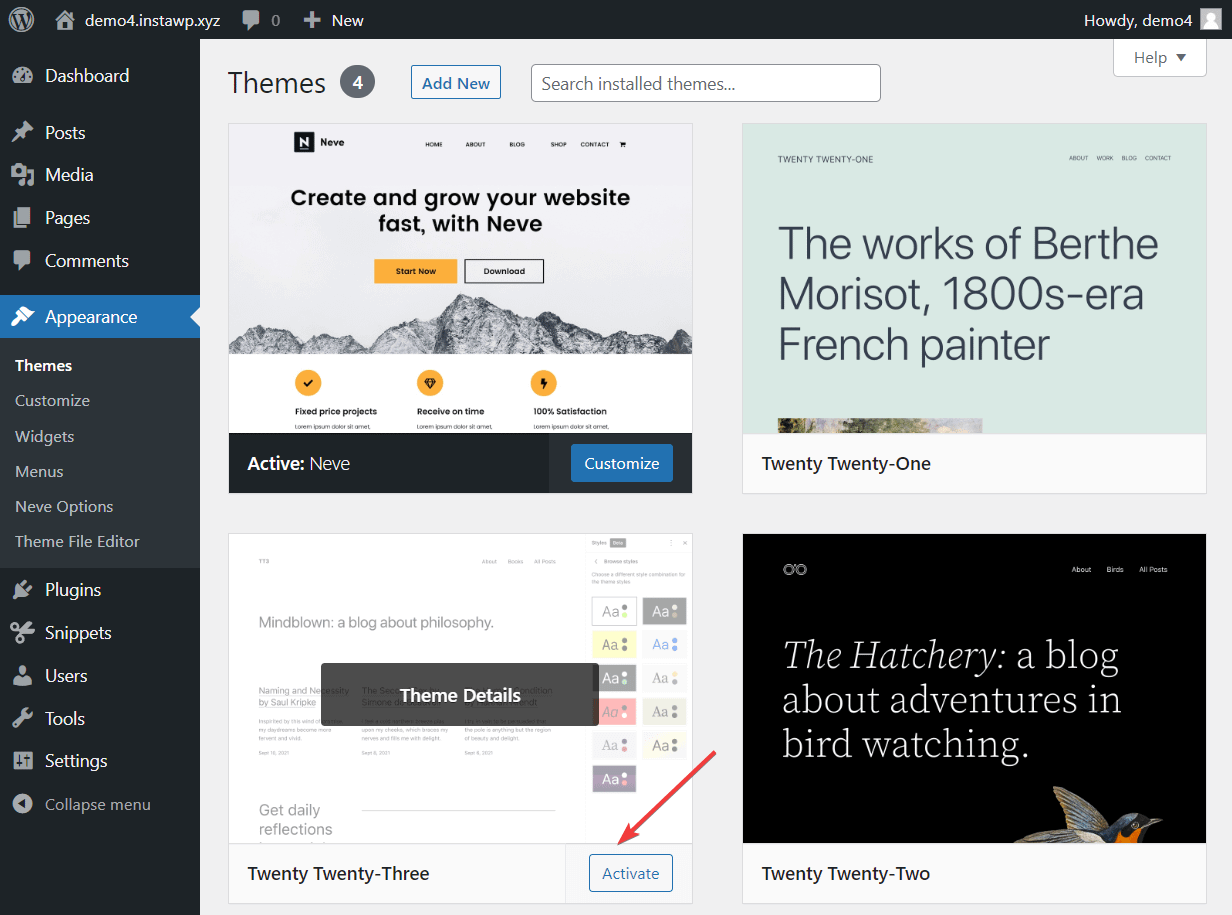
Jeśli nie masz dostępu do pulpitu nawigacyjnego WordPress, musisz ręcznie przełączać motywy, łącząc się bezpośrednio z serwerem.
Możesz bezpośrednio połączyć się ze swoim serwerem za pomocą klienta FTP lub narzędzia File Manager cPanel (jeśli twój host oferuje cPanel).
Omówiliśmy już, jak korzystać z klienta FTP w innym przewodniku, więc w tym samouczku pokażemy, jak korzystać z cPanel.
Zaloguj się na swoje konto hostingowe i przejdź do cPanel → Menedżer plików .
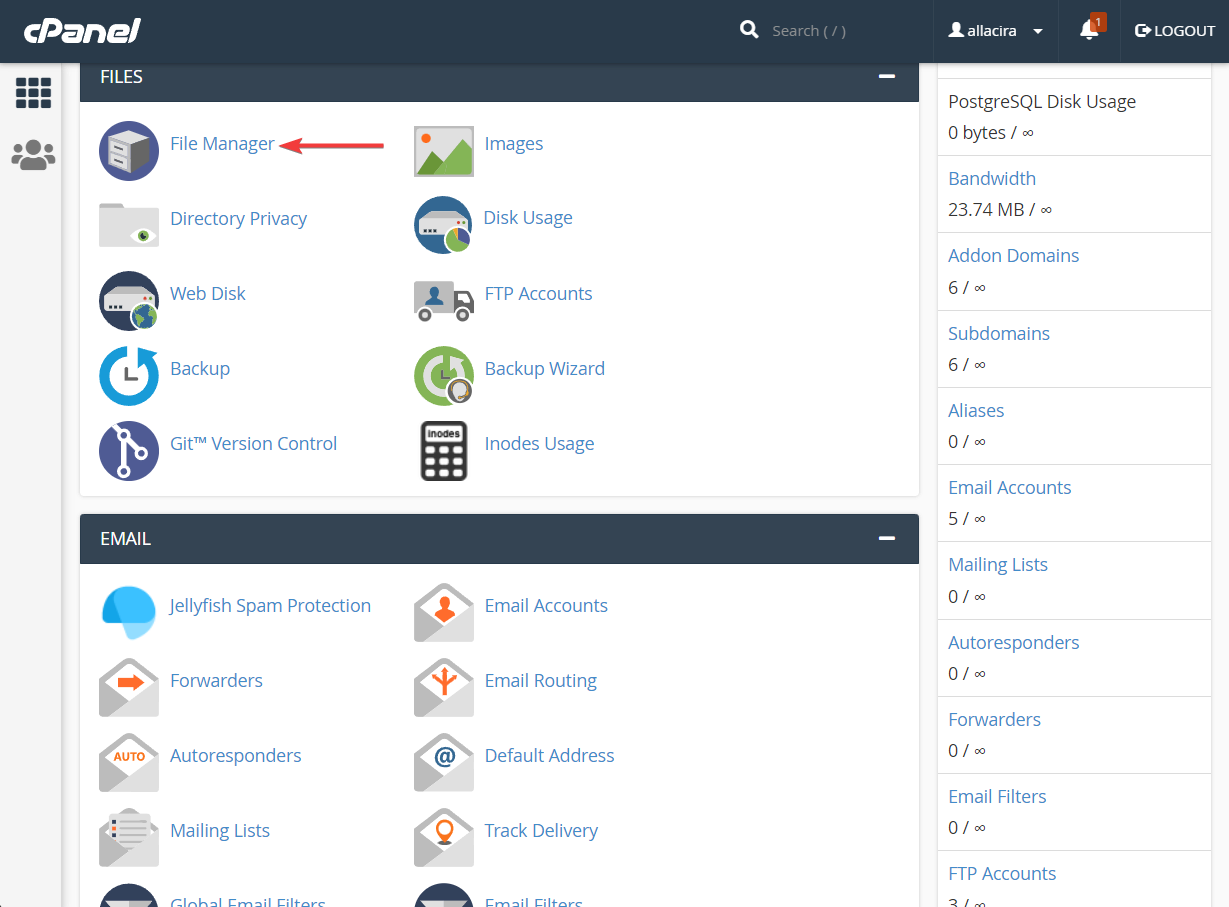
W Menedżerze plików przejdź do public_html → wp-content → themes .
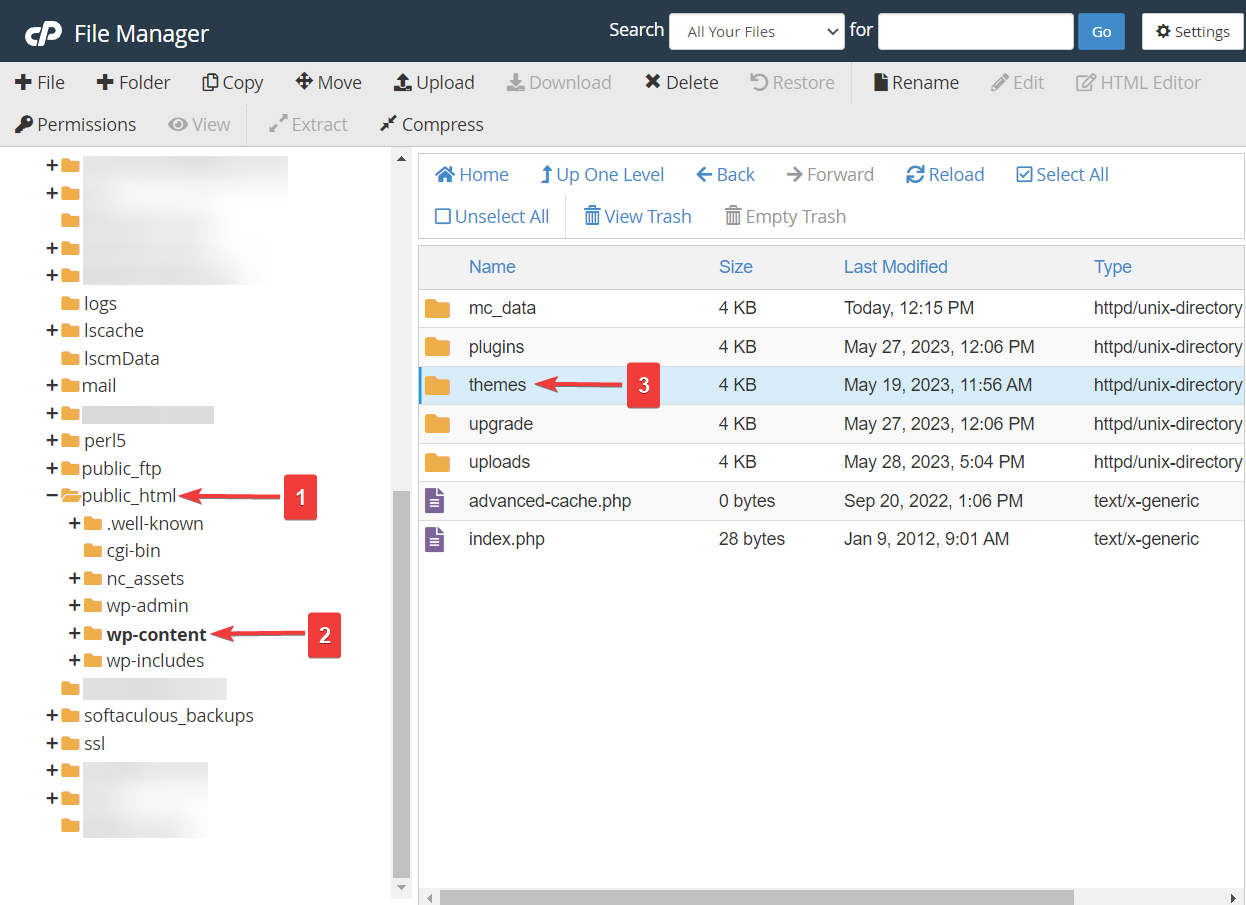
Aktywny motyw Twojej witryny powinien znajdować się w folderze motywów. Aby wyłączyć aktywny motyw, wybierz motyw, kliknij prawym przyciskiem myszy i zmień nazwę folderu, tak jak zrobiliśmy to na obrazku poniżej.
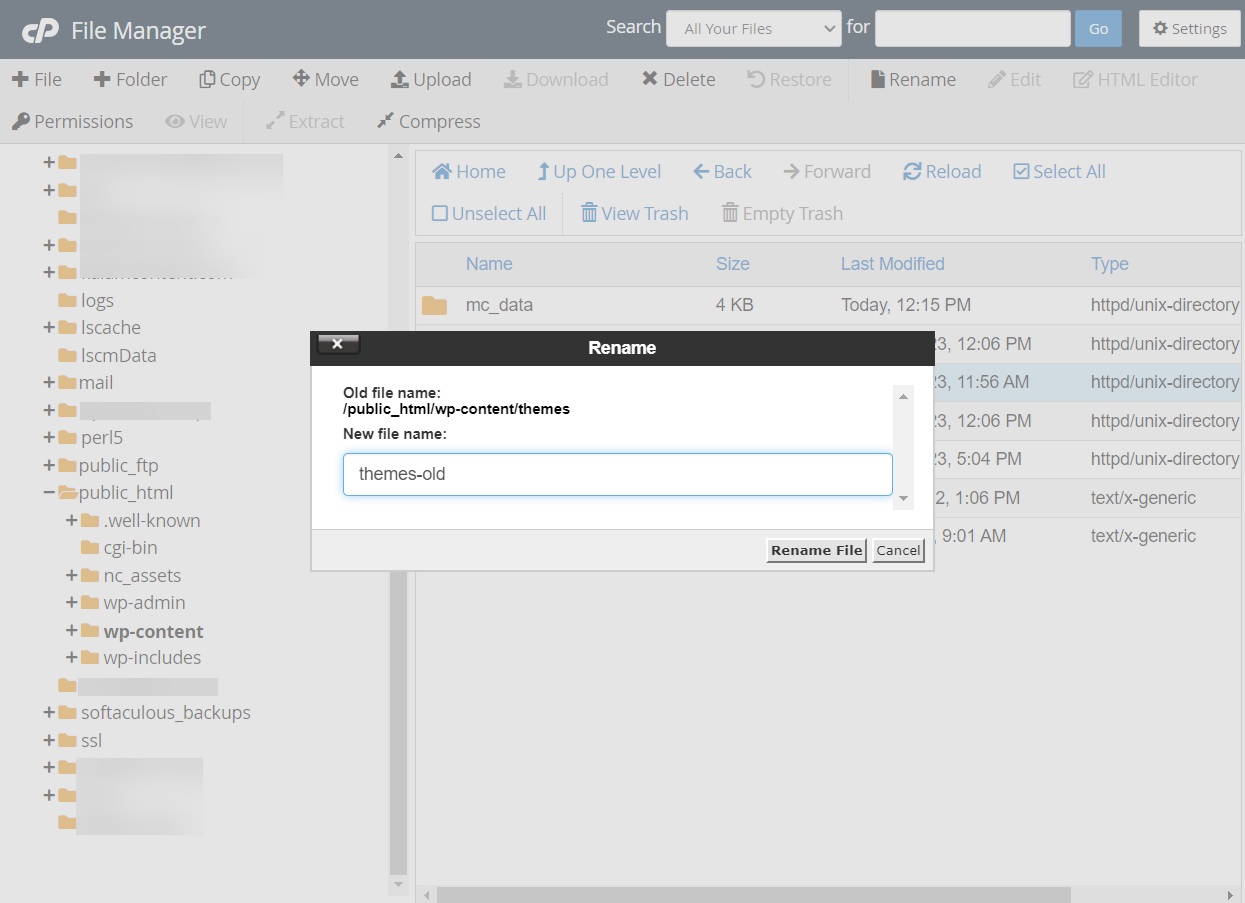
Gdy tylko nazwa folderu zostanie zmieniona, motyw zostanie wyłączony, a witryna WordPress automatycznie powróci do domyślnego motywu WordPress.
Jeśli usunąłeś wszystkie aktywne motywy, możesz zainstalować jeden ręcznie, gdy masz połączenie z serwerem .
Następnie otwórz swoją witrynę i sprawdź, czy wróciła do normy. Jeśli tak nie jest, spróbuj wyczyścić pamięć podręczną i sprawdzić ponownie.
Strona nadal nie działa? To dowodzi, że twój motyw nie był winowajcą. Sprawdźmy Twoje wtyczki pod kątem niezgodności.
Sprawdź konflikt wtyczek
Jeśli masz dostęp do pulpitu nawigacyjnego WordPress, przejdź do strony Wtyczki i dezaktywuj wszystkie wtyczki.
Jeśli Twoja witryna zacznie działać po dezaktywacji wtyczek, możesz ponownie aktywować wtyczki jedna po drugiej, aż znajdziesz winowajcę.
Jeśli Twoja witryna uległa awarii zaraz po zainstalowaniu nowej wtyczki, możesz spróbować dezaktywować tylko tę wtyczkę przed innymi.
Dla tych z was, którzy nie mają dostępu do pulpitu nawigacyjnego WordPress, otwórz konto hostingowe i przejdź do cPanel → Menedżer plików → public_html → wp-content .
Następnie zmień nazwę folderu wtyczek na coś takiego jak plugins_deactivate , co automatycznie dezaktywuje twoje wtyczki.
Jeśli możesz teraz uzyskać dostęp do swojej witryny WordPress, zaloguj się do pulpitu nawigacyjnego WordPress. Następnie wróć do menedżera plików cPanel lub swojego klienta FTP i zmień nazwę folderu plugins_deactivate z powrotem na plugins .
Spowoduje to ponowne pojawienie się wszystkich wtyczek w obszarze Wtyczki pulpitu nawigacyjnego, ale wszystkie powinny zostać dezaktywowane. Śmiało i reaktywuj je jeden po drugim, aż znajdziesz problematyczną wtyczkę.

Po znalezieniu problematycznej wtyczki usuń lub zastąp ją lepszą alternatywą i pamiętaj o ponownej aktywacji wszystkich innych dezaktywowanych wtyczek.
Potrzebujesz więcej pomocy? Zapoznaj się z tym przewodnikiem, jak sprawdzić wtyczki WordPress pod kątem problemów.
2. Przeskanuj i wyczyść swoją witrynę
Infekcja złośliwym oprogramowaniem to kolejny częsty powód awarii witryny WordPress.
Aby dowiedzieć się, czy Twoja witryna jest zainfekowana złośliwym oprogramowaniem, musisz przeskanować ją za pomocą wtyczki zabezpieczającej.
Jeśli nadal możesz uzyskać dostęp do pulpitu nawigacyjnego WordPress, wybierz wtyczkę zabezpieczającą, zainstaluj ją i przeskanuj swoją witrynę za pomocą wtyczki. Skanowanie powinno zająć kilka minut.
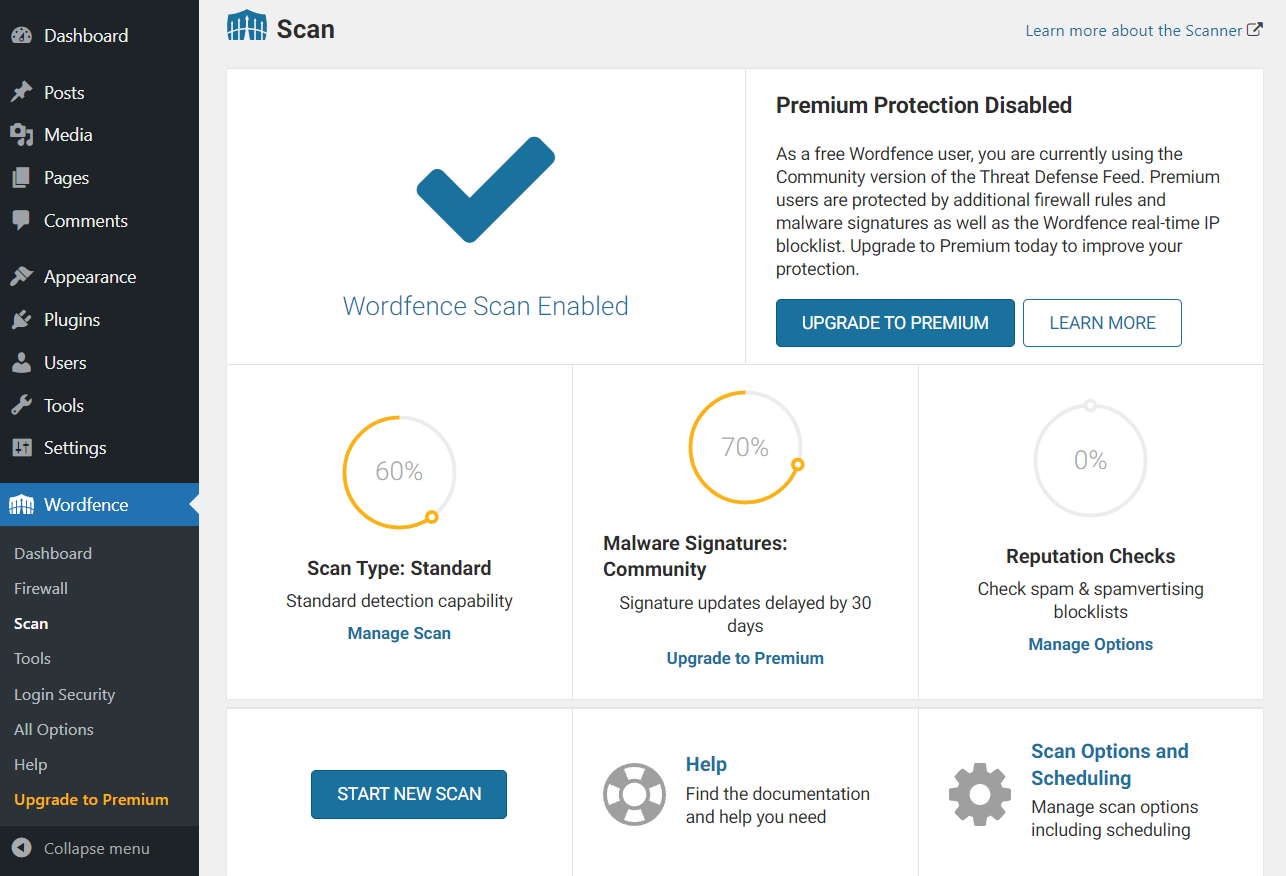
Jeśli wtyczka wykryje infekcję złośliwym oprogramowaniem, możesz wyczyścić witrynę za pomocą tego samego narzędzia. Jeśli nie, przejdź do następnego rozwiązania.
Warto zauważyć, że koszt i metoda usuwania złośliwego oprogramowania różnią się w zależności od wtyczki. Dlatego upewnij się, że zapoznałeś się z nimi przed wybraniem wtyczki zabezpieczającej.
Jeśli nie możesz uzyskać dostępu do pulpitu nawigacyjnego WordPress, możesz wypróbować niezależne narzędzie do skanowania złośliwego oprogramowania, takie jak Sucuri SiteCheck (tutaj jest oficjalna strona Sucuri).
3. Zainstaluj zaporę ogniową i CDN
Twoja witryna mogła ulec awarii z powodu ataku DDoS. Aby chronić swoją witrynę przed tego typu atakami, musisz zainstalować zaporę ogniową i CDN.
Zapora ogniowa to system bezpieczeństwa, który monitoruje ruch przychodzący i zapobiega przedostawaniu się złego ruchu do witryny.
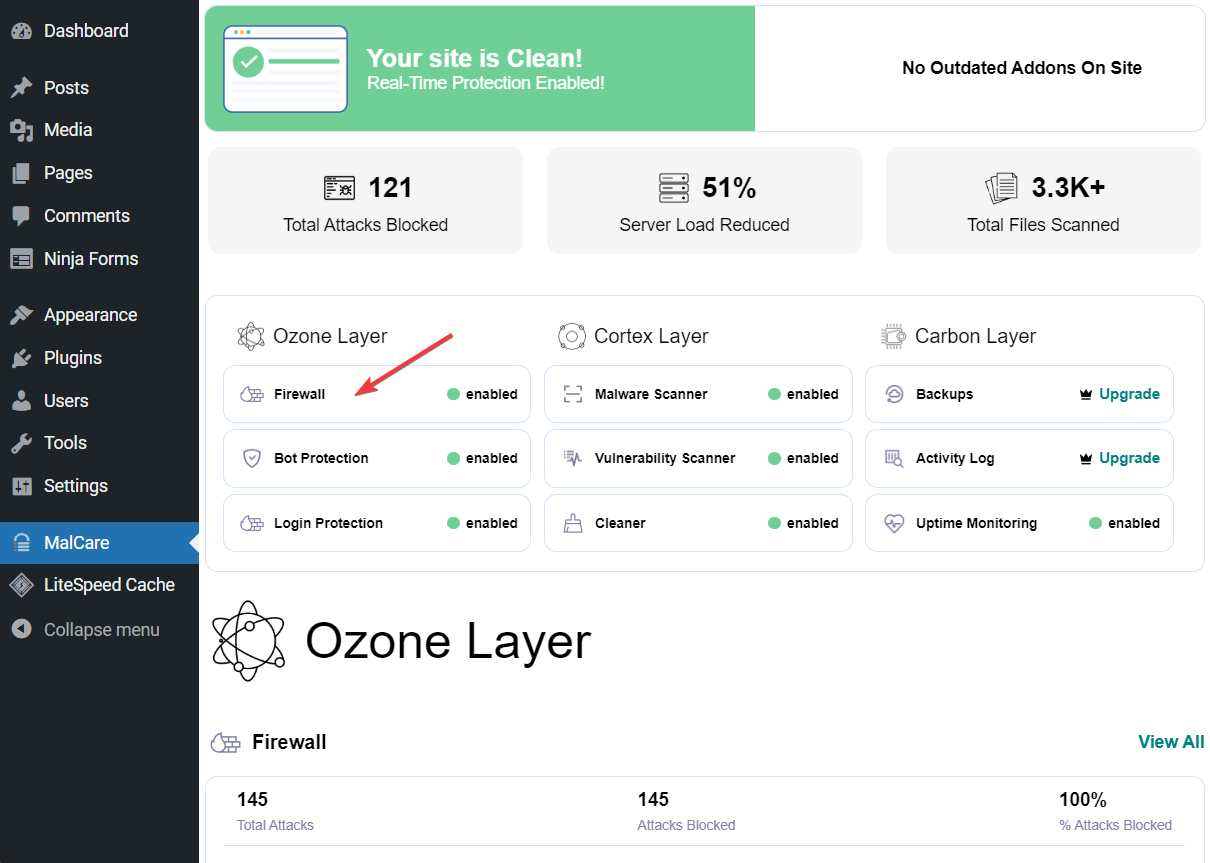
CDN oferuje rozproszoną sieć serwerów, które dostarczają zawartość witryny użytkownikom na podstawie ich położenia geograficznego w celu zwiększenia szybkości i wydajności.
Zapora będzie identyfikować i zapobiegać złośliwemu ruchowi, a CDN będzie udostępniać kopię Twojej witryny w pamięci podręcznej ze swoich serwerów, zapobiegając w ten sposób przeciążeniu serwera i awariom witryny.
4. Przejdź na lepszy hosting
Problemy z hostingiem mogą wystąpić raz na jakiś czas, ale jeśli Twój WordPress uległ awarii, a potem znowu i znowu, nadszedł czas, aby przenieść się do lepszego dostawcy usług hostingowych.
Przez lata testowaliśmy różne rodzaje firm hostingowych i obszernie pisaliśmy o nich w różnych artykułach.
Poniżej wymieniliśmy niektóre artykuły. Sprawdź je i pamiętaj, aby wybrać dostawcę usług hostingowych na podstawie swoich potrzeb:
- Najlepsi dostawcy darmowego hostingu
- Tanie usługi hostingowe WordPress
- Najlepsi współdzieleni dostawcy hostingu
- Najszybsze firmy hostingowe
- Najlepsze usługi hostingowe WooCommerce
- Najlepsi dostawcy usług hostingowych na morzu
Korzystanie z jednej z firm oferujących jakość z powyższych list pomoże Ci uniknąć sytuacji prowadzących do awarii WordPressa.
WordPress się zawiesił? Napraw to na dobre!
Kiedy witryna WordPress ulega awarii, naprawa może być trudna, ponieważ często nie znasz przyczyny awarii. Typowe przyczyny to niezgodności oprogramowania, infekcja złośliwym oprogramowaniem, ataki DDoS i problemy z hostingiem.
Chociaż trudno jest określić dokładną przyczynę, nadal możesz naprawić swoją witrynę, wypróbowując kolejno następujące rozwiązania:
- Sprawdź niezgodności wtyczek i motywów ️
- Przeskanuj i wyczyść infekcję złośliwym oprogramowaniem
- Zainstaluj zaporę ogniową i CDN
- Przełącz się na lepszego dostawcę usług hostingowych
Aby uzyskać bardziej ogólne wskazówki, zapoznaj się z naszym przewodnikiem dla początkujących dotyczącym rozwiązywania problemów z WordPress, a także naszymi rozwiązaniami dotyczącymi 20 typowych błędów WordPress.
Jeśli masz jakieś pytania dotyczące problemu „Awaria WordPressa”, daj nam znać w sekcji komentarzy poniżej .
